So laden Sie alle Apple-Musik auf einmal herunter [Update 2025]
Sie Hören Sie alle Apple Music offline? Gibt es eine Schaltfläche „Alle herunterladen“ für Apple Music? Vielleicht möchten Sie wissen, ob Sie alle Songs auf Apple Music auf einmal herunterladen können. So laden Sie alle Apple Music herunter sofort zum Offline-Hören?
In diesem Artikel werden wir daher eine sehr effektive Strategie diskutieren. Außerdem stellen wir ein intelligentes Freeware-Tool vor, mit dem Sie Ihre Apple Music-Bibliothek schnell und einfach effektiv sichern können. Lesen Sie den Artikel, um mehr über die spezifischen Prozesse aller Apple Music-Downloads zu erfahren.
Artikelinhalt Teil 1. Gibt es eine Schaltfläche „Alle herunterladen“ für Apple Music? Teil 2. So laden Sie alle Apple Music mit Apple Music herunterTeil 3. So laden Sie alle Apple-Musik mit iTunes herunterTeil 4. So laden Sie alle Apple Music kostenlos herunterTeil 5. Zusammenfassung
Teil 1. Gibt es eine Schaltfläche „Alle herunterladen“ für Apple Music?
Gibt es eine Schaltfläche „Alle herunterladen“ für Apple Music? Derzeit gibt es für Apple Music keine Schaltfläche „Alle herunterladen“. Der Benutzer muss sich auf bestimmte Strategien verlassen, um seine Frage zu erfüllen, wie er alle Apple Music herunterladen kann.
Da Apple Music (im Gegensatz zu iTunes) beabsichtigt, dass seine Benutzer diese abonnieren, um auf ihre riesige Musiksammlung zuzugreifen, haben sie sich nicht die Mühe gemacht, einen einzigen Vorgang durchzuführen, damit Sie alle Inhalte Ihrer Bibliothek auf Ihr Gerät herunterladen können.
Wenn es in Apple Music tatsächlich eine Schaltfläche „Alle herunterladen“ gibt, laden Benutzer möglicherweise einfach alle ihre Bibliotheken herunter und streamen ihre Musik die meiste Zeit nicht. Wenn Sie versuchen zu beobachten, handelt es sich hierbei um eine intelligente Marketingstrategie, die von Apple Music (und sogar anderen Anbietern von Streaming-Musikdiensten) umgesetzt wird.
Wie kann ich alle meine Apple Music auf einmal herunterladen? Lesen Sie den nächsten Teil weiter, um herauszufinden, wie Sie alle Apple Music-Songs, die Ihnen gefallen, am besten herunterladen können.
Teil 2. So laden Sie alle Apple Music mit Apple Music herunter
Wie lade ich alle Apple Music mit der Apple Music App herunter? Apple Music bietet keine integrierte Funktion zum gleichzeitigen Herunterladen aller Songs in Ihrer Bibliothek. Sie können jedoch einzelne Songs, Alben oder Playlists herunterladen, um sie offline anzuhören. So können Sie Songs von Apple Music mit der Apple Music-App auf Ihr iOS-Gerät herunterladen:
- Öffnen Sie Ihre Apple Music-App.
- Gehen Sie in den Kategorien unten zur Bibliothek.
- Gehe zu Playlisten Dann wählen Sie das Große + Symbol zum Hinzufügen eines Neue Wiedergabeliste.
- Geben Sie den gewünschten Playlist-Namen ein. Sie können „Alle Musik” um Sie daran zu erinnern, dass hier alle Ihre Musikdateien enthalten sind.
- Geben Sie auch eine Beschreibung ein, wenn Sie möchten.
- Als nächstes sehen Sie unten eine grün + Symbol mit dem Titel Musik hinzufügen. Klicken Sie hier, um dieser Wiedergabeliste Musik hinzuzufügen.
- Als nächstes gehe zu Bibliothek dann Lieder.
- Sie können jetzt alle Songs zu Ihrer Apple Music-Bibliothek hinzufügen, indem Sie auf klicken + Symbol daneben.
- Wenn Sie fertig sind, drücken Sie Erledigt .
- Presse Schon wieder erledigt um die Erstellung Ihrer Playlist abzuschließen.
- Klicken Sie in der Playlist im Menü auf die soeben erstellte Playlist (z. B. „Alle Musik“)
- In der oberen rechten Ecke sehen Sie einen nach unten zeigenden Pfeil. Wenn dies angezeigt wird, drücken Sie dies. Dadurch wird die gesamte Musik in der Wiedergabeliste auf Ihr Gerät heruntergeladen.
- Wenn in der oberen rechten Ecke ein Häkchen angezeigt wird, wurden alle Elemente bereits heruntergeladen.
- Hier hast du es! Das ist So laden Sie alle Apple Music herunter in der Apple Music-App.
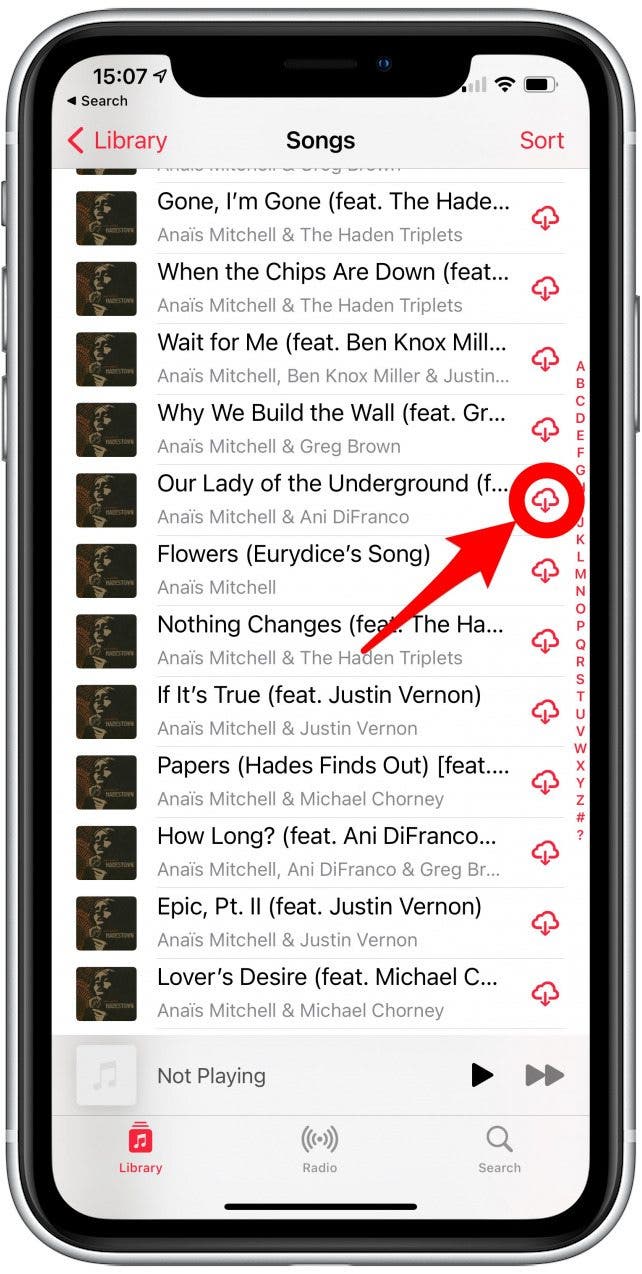
Teil 3. So laden Sie alle Apple-Musik mit iTunes herunter
Obwohl Sie Apple Music-Songs mit der oben genannten Methode herunterladen können, dauert es dennoch einige Zeit, wenn Ihre Bibliothek viele Alben und Wiedergabelisten enthält. Glücklicherweise können Sie iTunes verwenden, um alle Apple Music herunterzuladen, ohne immer wieder auf die Download-Schaltfläche klicken zu müssen. Befolgen Sie die folgenden Schritte, um mit iTunes alle Apple Music auf einmal herunterzuladen.
So laden Sie alle Apple Music-Dateien für iPhone, iPad oder iPod Touch herunter
-
- Öffne deine iTunes app und gehen Sie auf der Registerkarte Bibliothek zur Kategorie Musik.
- Gehen Sie zum Musik-Playlists Bereich auf der linken Seite der rechten Maustaste auf drauf -> Wählen Sie „Neue intelligente Playlist“..
- Es erscheint ein Dialogfeld mit Parametern, die Sie für Ihre neue Wiedergabeliste ausfüllen müssen.
- Aktivieren Sie Mit Musik abgleichen mit den folgenden Regeln:
- Medienart -> ist Musik und iCloud-Status -> stimmt nicht überein
- Deaktivieren Sie das Limit auf XX Elemente, denn wir speichern Ihre gesamte Bibliothek
- Aktivieren Sie Live-Aktualisierung und drücken Sie dann OK.
- Geben Sie den Namen der Wiedergabeliste ein, z. B. „Alle Musik".
- Danach können Sie Ihre gesamte Apple-Musik auf Ihr iPhone, iPad oder Ihren iPod Touch über „Alle Musik" Wiedergabeliste. Drücken Sie den Abwärtspfeil oder die drei horizontalen Punkte -> Herunterladen, um mit dem Herunterladen zu beginnen.
- Hier hast du es! Sie haben jetzt alle Ihre Apple Music auf Ihr mobiles Gerät heruntergeladen!
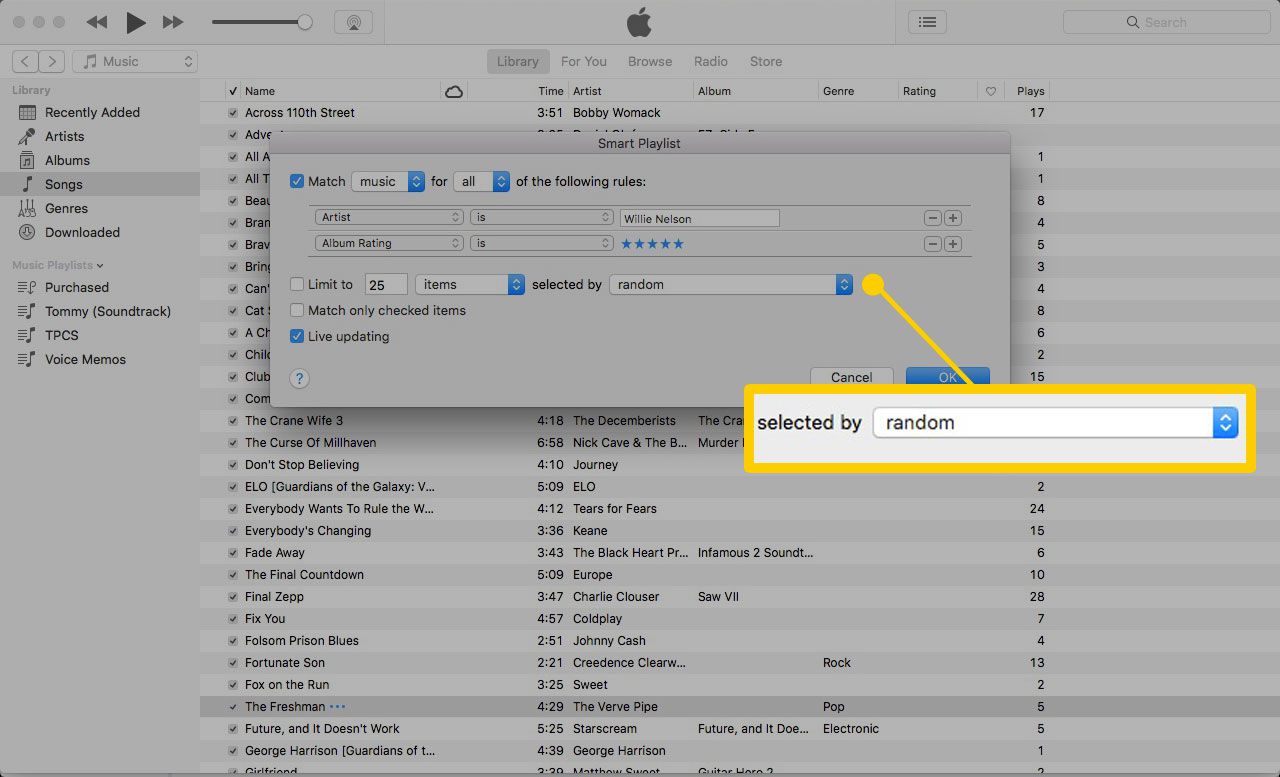
So laden Sie alle Apple Music auf Mac/PC herunter
-
- Öffnen Sie Ihre iTunes- oder Apple Music-App und gehen Sie zur Musikkategorie und zur Registerkarte Bibliothek.
- Gehen Sie links zum Bereich „Musikwiedergabelisten“ und klicken Sie dann mit der rechten Maustaste ->Neue intelligente Wiedergabeliste.
- Es erscheint ein Dialogfeld mit Parametern, die Sie für Ihre neue Wiedergabeliste ausfüllen müssen.
- Aktivieren Sie Mit Musik abgleichen mit den folgenden Regeln:
- Medienart -> ist Musik und iCloud-Status -> stimmt nicht überein
- Deaktivieren Sie das Limit auf XX Elemente, denn wir speichern Ihre gesamte Bibliothek
- Aktivieren Sie Live-Aktualisierung und drücken Sie dann OK.
- Geben Sie den Namen der Wiedergabeliste ein, z. B. „Alle Musik".
- Drücken Sie jetzt die 3 horizontale Punkte neben der Playlist und drücken Sie Herunterladen. Es sollte jetzt Ihre gesamte Apple Music auf Ihren PC oder Mac herunterladen.
- Hier hast du es! Sie haben jetzt alle Ihre Apple Music auf Ihren Mac oder PC heruntergeladen!
Teil 4. So laden Sie alle Apple Music kostenlos herunter
Eine vielseitigere und leistungsfähigere Möglichkeit, all Ihre Apple Music herunterzuladen und zu konvertieren, bietet eine Drittanbieter-Software namens TunesFun Apple Musikkonverter. Dies ist eine All-in-One-Lösung für alle Ihre “So laden Sie alle Apple Music herunter” braucht.
Anders als bei der Verwendung von Standard-Apple-Software, die Ihre Musikdateien nur herunterladen und auf Ihrem Gerät speichern kann, TunesFun hat mehr Optionen und Vorteile für den Benutzer.
TunesFun zusätzlich Entfernt DRM aus Ihrer Musik. Dies ist sehr nützlich, wenn Sie sich dazu entschließen, sich von Apple Music abzumelden, da Sie Ihre gekauften Songs danach weiterhin abspielen können.
Es bietet außerdem die Möglichkeit, Ihre Songs in fast alle verschiedenen Dateiformate (MP3, M4A, FLAC, WAV, AC3, AAC, AU und AIFF) zu konvertieren. Alles in allem ist dies ein komplettes Tool zur Audioauswahl und -konvertierung.
Es konvertiert nicht nur Musik, sondern kann auch Hörbücher und Podcasts konvertieren. Die Bibliothek wird auch mit Apple Music synchronisiert, sodass die Verwaltung der Bibliothek kein Problem darstellt.
Schritte weiter So laden Sie alle Apple Music herunter kostenlos in TunesFun Apple-Musikkonverter:
- Laden Sie zunächst alle Ihre Apple Music-Songs mit den oben genannten Schritten für einen PC oder Mac herunter.
- Laden Sie TunesFun Apple Musikkonverter. Die Links finden Sie unten.
Versuchen Sie es kostenlos Versuchen Sie es kostenlos
3. Gehen Sie zum Bibliothek Tab. Klicken Sie außerdem im linken Seitenbereich auf die Kategorie „Bibliothek“.
4. Überprüfen Sie nun auf Ihrer Musikliste das Name Kontrollkästchen. Dadurch wird effektiv Ihre gesamte Musikbibliothek ausgewählt, die konvertiert werden kann.

5. Sie können unten optional einige Ausgabeeinstellungen ändern. Ändern Ausgabeverzeichnisse oder Konvertierungseinstellungen.

6 Klicken Konvertieren um zu konvertieren.

7. Wenn es fertig ist, gehen Sie zu Fertig Objekte Tab. Klicken Ausgabedatei anzeigen um in das Ausgabeverzeichnis zu wechseln.
8. Da hast du es! Ihre gesamte Musikbibliothek wurde konvertiert und Sie können sie jetzt frei spielen!
Teil 5. Zusammenfassung
Wir haben Wege besprochen So laden Sie alle Ihre Apple Music herunter auf verschiedenen Apple-Geräten. Wie wir gesehen haben, scheint Apple keinen einfachen Weg zu haben, dies zu tun. Als Musikbegeisterte haben wir selbst Wege gefunden und mit dem zusätzlichen Vorteil eines Drittanbieter-Tools, der TunesFun Apple Musikkonverter. Mit diesem Tool können wir unsere Apple Music-Bibliothek auch nach einem Apple Music-Abonnement behalten. Wir sind auch in der Lage, Dateiformate zu konvertieren und unsere Medien mit dem gewünschten Mediaplayer abzuspielen.
Hinterlassen Sie uns eine Nachricht